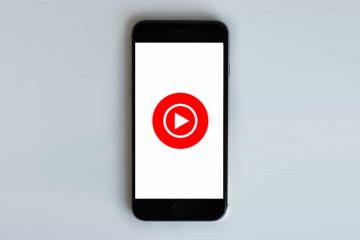คำแนะนำทีละขั้นตอนนี้จะแสดงวิธีอัปเดตไดรเวอร์เครือข่ายใน Windows 11 วิธีหลักๆ สี่วิธีในการอัปเดตไดรเวอร์ใน Windows 11 และทั้งหมดคือ กล่าวถึงในที่นี้เพื่อให้คุณติดตามได้ตามสถานการณ์
วิธีอัปเดตไดรเวอร์เครือข่ายใน Windows 11
ในการอัปเดตไดรเวอร์เครือข่ายใน Windows 11 คุณมีวิธีการดังต่อไปนี้:
การใช้ Windows Optional Update ดาวน์โหลดจากเว็บไซต์ทางการ ใช้ซอฟต์แวร์อัปเดตไดรเวอร์โดยใช้ Device Manager
หากต้องการเรียนรู้เพิ่มเติมเกี่ยวกับขั้นตอนเหล่านี้ โปรดอ่านต่อไป
1] การใช้ Windows Optional Update
คือ อาจเป็นวิธีที่มีประสิทธิภาพที่สุดในการอัปเดตไดรเวอร์เครือข่ายใน Windows 11 ไม่ว่าจะเป็นไดรเวอร์ Wi-Fi หรือไดรเวอร์ Ethernet คุณสามารถใช้ Windows Update เพื่อดาวน์โหลดและติดตั้งการอัปเดตที่รอดำเนินการได้ สิ่งที่ดีที่สุดคือคุณสามารถดาวน์โหลดการอัปเดตดังกล่าวได้ด้วยตนเอง หากต้องการอัปเดตไดรเวอร์เครือข่ายใน Windows 11 โดยใช้ Windows Updates ให้ทำตามขั้นตอนเหล่านี้:
กด Win+I เพื่อเปิดการตั้งค่า Windows ไปที่แท็บ Windows Update บน ด้านซ้าย คลิกที่ ตัวเลือกขั้นสูง คลิกเมนู การอัปเดตตัวเลือก ใต้ตัวเลือกเพิ่มเติม ขยายส่วน การอัปเดตไดรเวอร์ ทำเครื่องหมายที่ช่องทำเครื่องหมายแล้วคลิก ปุ่มดาวน์โหลดและติดตั้ง
จะเริ่มดาวน์โหลดและติดตั้งการอัปเดตโดยอัตโนมัติ
2] ดาวน์โหลดจากเว็บไซต์อย่างเป็นทางการ
หากคำแนะนำดังกล่าว ใช้ไม่ได้ผล เหลือทางเลือกเดียว คุณต้องไปที่เว็บไซต์อย่างเป็นทางการ ตรวจสอบว่ามีการอัปเดตใด ๆ และดาวน์โหลด จากนั้น คุณจะติดตั้งไฟล์สั่งการได้เช่นเดียวกับซอฟต์แวร์อื่นๆ
สำหรับข้อมูลของคุณ ผู้ผลิตบางรายมักมีเครื่องมือบางอย่างในการตรวจสอบการอัปเดต ตัวอย่างเช่น คุณสามารถค้นหาการอัปเดตที่ใช้ได้โดยใช้ NVIDIA Control Panel
3] ใช้ซอฟต์แวร์อัปเดตไดรเวอร์
หากคุณมีการอัปเดตที่รอดำเนินการหลายรายการและต้องการติดตั้งการอัปเดตทั้งหมดที่ ครั้งหนึ่ง ซอฟต์แวร์ของบริษัทอื่นดูเหมือนจะเป็นทางเลือกที่ดีกว่า แทนที่จะเลือกไดรเวอร์ทีละตัว คุณสามารถเลือกการอัปเดตที่รอดำเนินการทั้งหมดและติดตั้งพร้อมกันได้ ซอฟต์แวร์อัปเดตไดรเวอร์ฟรีที่ดีที่สุดบางตัว ได้แก่ Double Driver, Snappy Driver Installer เป็นต้น
4] การใช้ Device Manager
ก่อนหน้านี้ Windows เคยค้นหาการอัปเดตโดยอัตโนมัติ อย่างไรก็ตาม ตอนนี้สิ่งต่าง ๆ ไม่เหมือนกัน ตอนนี้ Device Manager จะไม่ค้นหาการอัปเดตไดรเวอร์ที่รอดำเนินการ อย่างไรก็ตาม คุณสามารถใช้สิ่งเดียวกันนี้เพื่อติดตั้งไดรเวอร์ได้ก็ต่อเมื่อคุณดาวน์โหลดจากเว็บไซต์ของผู้ผลิตเท่านั้น อย่างไรก็ตาม คุณสามารถใช้ตัวเลือกเรียกดูคอมพิวเตอร์ของฉันเพื่อหาไดรเวอร์ในตัวจัดการอุปกรณ์เพื่อเริ่มติดตั้งไดรเวอร์เครือข่ายใน Windows 11
เคล็ดลับ: โพสต์เหล่านี้จะแสดงวิธีอัปเดตไดรเวอร์ Bluetooth | ไดรเวอร์กราฟิก
ฉันจะอัปเดตไดรเวอร์เครือข่ายของคอมพิวเตอร์ได้อย่างไร
หากต้องการอัปเดตไดรเวอร์เครือข่ายของคอมพิวเตอร์ คุณมีสี่ตัวเลือก – ใช้ Windows Updates ดาวน์โหลดจากเว็บไซต์ของผู้ผลิต ใช้ ซอฟต์แวร์ดาวน์โหลดไดรเวอร์ของบริษัทอื่น และใช้ตัวจัดการอุปกรณ์ คุณสามารถใช้วิธีการใดๆ ที่กล่าวมาได้ ทั้งนี้ขึ้นอยู่กับสถานการณ์
ฉันจะดาวน์โหลดไดรเวอร์สำหรับ Windows 11 ได้อย่างไร
หากต้องการดาวน์โหลดไดรเวอร์สำหรับ Windows 11 คุณต้องไปที่ เว็บไซต์อย่างเป็นทางการของผู้ผลิตฮาร์ดแวร์ ไม่ว่าจะเป็นไดรเวอร์เครือข่าย ไดรเวอร์กราฟิก หรืออย่างอื่น ผู้ผลิตทั้งหมดจัดหาไดรเวอร์ที่จำเป็นสำหรับฮาร์ดแวร์ทั้งหมดที่พวกเขาสร้าง
เท่านั้น! หวังว่าคู่มือนี้จะช่วยได้
อ่าน: แก้ไขข้อผิดพลาด Select the driver to be installed ระหว่างการติดตั้ง Windows